
De M4P was het formaat van iTunes muziek begin 2009. Dus als je in die tijd muziek van iTunes had gekocht, zou je dat doen moet het omzetten naar MP3 of M4a.
U kunt uw M4P-bestanden op geen enkele manier buiten uw iTunes afspelen. Je zou moeten converteren M4P naar M4a eerste. Het is tegenwoordig niet moeilijk om te doen. Het zou een paar jaar geleden zijn geweest, maar nu niet meer.
In dit bericht laten we je eenvoudige manieren zien om dit te doen, blijf gewoon lezen.
Inhoudsopgave Deel 1. Wat is het verschil tussen M4A en M4P?Deel 2. Hoe converteer ik M4P naar M4A?Deel 3. Conclusie
Gezien de populariteit van muziekstreamingdiensten zoals Apple Music en Spotify, bent u waarschijnlijk inmiddels bekend met muziekformaten. Zelfs als je geen techneut bent, heb je min of meer een idee van wat de verschillende muziekformaten zijn.
Als u sinds begin 2000 een Apple-gebruiker bent, bent u ook bekend met het vroege iTunes. Bij de vroege iTunes was het bestandsformaat van de nummers M4P. Dit was uiteraard helemaal niet verrassend. Destijds wilde Apple graag exclusief zijn, omdat ze hun muziekformaat moesten hebben. Niets mis mee.
Aangezien de M4P-bestandsformaat is uitsluitend Apple, het wordt beschermd door Digital Rights Management of DRM. Inmiddels weet u waarschijnlijk wat DRM is. Het is dat ding dat de overdracht van muziek van het ene apparaat naar het andere verhindert.
Daarom is dit de reden waarom je de nummers die je begin 2000 op iTunes hebt gekocht, niet kunt afspelen.
Ergens in 2009 kondigde Apple enkele wijzigingen in iTunes aan. Deze veranderingen zouden de weg vrijmaken voor de manier waarop we tegenwoordig allemaal naar muziek luisteren. Wat deed Apple destijds? Nou ja, ze boden nummers aan die DRM-vrij waren. Deze nummers bieden een hogere geluidskwaliteit in het AAC-formaat, ook wel bekend als M4A.
Nummers in de M4A bestandsformaat kan worden gekocht tegen zeer betaalbare prijzen. Je kunt bijvoorbeeld een nummer kopen voor 99 cent en een heel album voor ongeveer tien dollar. Je kon ze downloaden en aangezien ze de bestandsindeling M4A hadden, kon je ze overal afspelen.
Het belangrijkste verschil tussen M4P- en M4A-audiobestanden is hun bestandsformaat en DRM-beveiliging (Digital Rights Management). M4P-bestanden zijn beschermd door DRM, wat betekent dat ze alleen kunnen worden afgespeeld op apparaten die geautoriseerd zijn om ze af te spelen, terwijl M4A-bestanden geen DRM-beveiliging hebben en kunnen worden afgespeeld op elk apparaat dat de MP3 formaat. Bovendien zijn M4P-bestanden doorgaans groter dan M4A-bestanden vanwege de toegevoegde DRM-beveiliging.
Er zijn zeker nog steeds enkele muziekbestanden die in het M4P-formaat zijn. Lees verder om te zien hoe u M4P naar M4A kunt converteren.
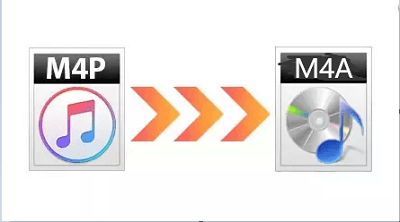
Bij het converteren van M4P naar M4A is het belangrijkste om te overwegen de verwijdering van de DRM. Als dat is verwijderd, kunt u uw nummers op elk apparaat overbrengen en afspelen.
Het bestandsformaat M4A is DRM-vrij. Het is daarom een geweldig formaat om te gebruiken als het je doel is om nummers op verschillende apparaten over te zetten en ernaar te luisteren.
Hier zijn eenvoudige manieren om uw nummers naar M4A te converteren.
DumpMedia Apple Music Converter is een eenvoudig programma om te gebruiken. Nogmaals, je hebt geen technische vaardigheden nodig om het te gebruiken. Zolang je kunt lezen, kun je erin navigeren. Bekijk de onderstaande stappen goed om te zien hoe u het kunt gebruiken om M4P naar M4A-bestandsindeling te converteren. Er is trouwens een gratis manier om M4P-bestanden naar MP3 ook.
Bekijk nu de meer gedetailleerde stappen over hoe de DumpMedia Apple Music Converter converteert de nummers eenvoudig.
Download gratis Download gratis
Natuurlijk kun je de . niet starten DumpMedia Apple Music Converter zonder het eerst op uw computer te downloaden en te installeren. Klik op het bovenstaande pictogram om te downloaden. Zodra u klaar bent met het installeren van het programma, start u het op uw computer.
Het leuke van de Dumpmedia programma is dat het automatisch alle nummers laadt die je op je iTunes hebt staan. Kijk eens wat er onder Afspeellijst is geladen en daar vindt u uw iTunes. U hoeft iTunes op dit moment niet te starten.
Klik op iTunes onder de afspeellijst en de nummers van uw iTunes verschijnen op het hoofdscherm. Klik op de nummers met DRM-beperking om ze aan het programma toe te voegen.

Nu je de nummers hebt toegevoegd, kies je M4A in het uitvoerformaat. Zorg er, terwijl je toch bezig bent, voor dat je een locatie instelt op het Uitvoerpad. Op die manier weet u waar uw nieuw geconverteerde nummers zijn opgeslagen.

Nadat u al deze eenvoudige stappen heeft uitgevoerd, hoeft u alleen maar op de knop Converteren rechtsonder op het scherm te klikken.

U kunt ook overwegen om de Ondesoft iTunes Music Converter te gebruiken om M4P naar M4A te converteren als u wilt zien hoe u dit programma kunt gebruiken, lees dan de onderstaande stappen.
Dit is ook een andere app waarmee je de DRM uit de nummers kunt verwijderen. Bekijk de onderstaande stappen om te zien hoe u deze kunt gebruiken.
Denk geen minuut dat de nummers die je in iTunes hebt gekocht nutteloos zijn. Je kunt ze converteren naar M4A. Zo zijn ze DRM-vrij.
De beste manier om M4p naar M4a te converteren, is door DumpMedia Apple Music Converter vanwege de krachtige functies en je kunt het proberen met de gratis versie.
Download gratis Download gratis
Welk programma ben je bereid te proberen? Deel gerust uw mening met onze lezers.
